No products in the cart.
Tin tức
Danh sách tệp trong Synology Drive và File Station khác nhau
Khi sử dụng Synology Drive và File Station, có thể bạn đã gặp phải tình trạng một số tập tin trong danh sách không tương đồng nhau. Điều này có thể gây ra sự bất tiện và khó khăn trong việc quản lý dữ liệu. Tuy nhiên, không cần phải lo lắng, vì có giải pháp để khắc phục vấn đề này. Hãy cùng Mstartech tìm hiểu chi tiết và biết cách giải quyết vấn đề danh sách tệp trong Synology Drive và File Station khác nhau.
Mục lục nội dung
Danh sách tệp trong Synology Drive và File Station khác nhau
Bạn nhận thấy một số tập tin hoặc thư mục bị thiếu trong Synology Drive nhưng xuất hiện trong File Station hoặc các giao thức truyền tệp khác, tạo ra sự không nhất quán trong danh sách tập tin.
Khắc phục lỗi danh sách tệp trong Synology Drive và File Station khác nhau
Một số loại tập tin không được hỗ trợ bởi Synology Drive. Nếu loại tập tin của bạn được hỗ trợ bởi Synology Drive nhưng vẫn bị thiếu, hãy thử quét lại các thư mục nhóm trong Synology Drive. Quá trình này cho phép Synology Drive làm mới chỉ mục các thư mục nhóm và lấy lại các tập tin bị thiếu.
Bước 1: Đăng nhập vào DSM bằng tài khoản quản trị và đi đến DSM > Bảng điều khiển > Lên lịch nhiệm vụ > Tạo > Lên lịch nhiệm vụ > Kịch bản do người dùng xác định.
Bước 2: Cấu hình các thiết lập sau:
- Chung: Đặt tên cho nhiệm vụ và chọn tài khoản mà bạn đang đăng nhập.
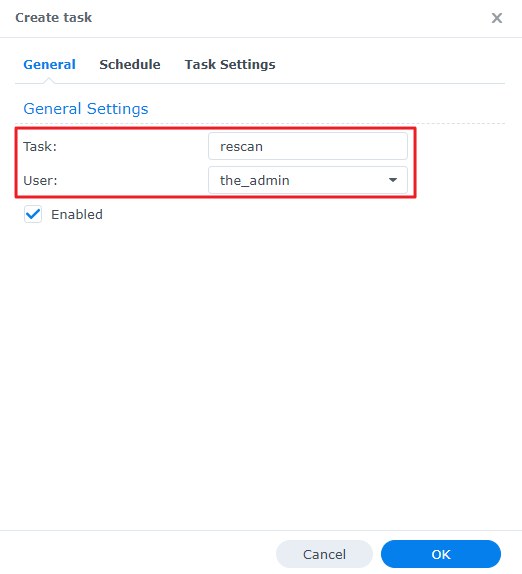
- Lên lịch: Chọn Chạy vào ngày sau. Đặt để bắt đầu vào ngày hiện tại và Không lặp lại.
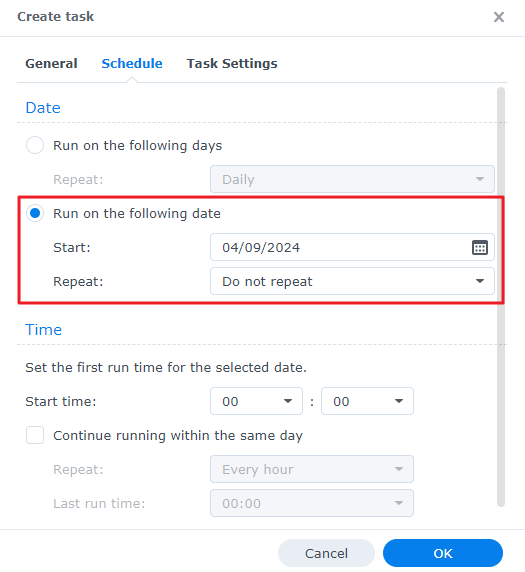
- Cài đặt tác vụ: Sao chép và dán lệnh sau vào trường Kịch bản do người dùng xác định:
sqlite3 –json /var/packages/SynologyDrive/etc/repo/user-db.sqlite ‘select view_id from user_table’ | jq .[].view_id | xargs -I {} /var/packages/SynologyDrive/target/bin/cloud-control synotifyd-rescan –view_id {} –path /
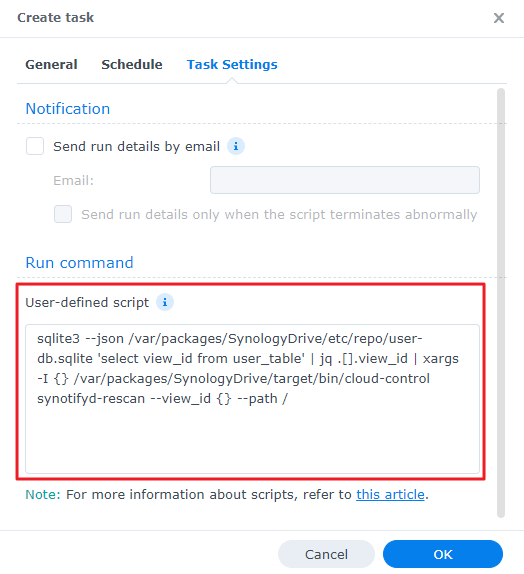
- Giữ nguyên các thiết lập khác.
Bước 3: Sau khi tạo xong nhiệm vụ quét lại, chọn nó từ danh sách nhiệm vụ và nhấp vào Chạy để thực hiện nhiệm vụ một cách thủ công.

Giám sát tiến trình của nhiệm vụ quét lại để khắc phục lỗi danh sách tệp trong Synology Drive và File Station khác nhau
Vì thời gian thực hiện nhiệm vụ quét lại có thể thay đổi dựa trên kích thước dữ liệu của bạn, bạn có thể tạo một nhiệm vụ để giám sát tiến trình.
Bước 1: Điều hướng đến Bảng điều khiển > Lên lịch nhiệm vụ > Cài đặt, chọn Lưu kết quả đầu ra và chọn một thư mục để lưu kết quả.
Bước 2: Trong Lên lịch nhiệm vụ, nhấp vào Tạo > Lên lịch nhiệm vụ > Kịch bản do người dùng xác định và sử dụng các thiết lập sau:
- Chung: Đặt tên cho nhiệm vụ và chọn tài khoản mà bạn đang đăng nhập.
- Lên lịch: Chọn Chạy vào ngày sau. Đặt để bắt đầu vào ngày hiện tại và Không lặp lại.
- Cài đặt nhiệm vụ: Sao chép và dán lệnh sau vào trường Kịch bản do người dùng xác định:
/var/packages/SynologyDrive/target/bin/cloud-control synotifyd-status | grep -E ‘Queue:|Total events in queue files’ - Để lại các thiết lập khác không thay đổi.
Bước 3: Sau khi tạo xong nhiệm vụ kiểm tra1, chọn nó từ danh sách nhiệm vụ và nhấp vào Chạy, sau đó nhấp vào Hành động > Xem kết quả để kiểm tra tiến trình quét lại.
Bước 4: Kết quả chạy sẽ hiển thị “0” sau Total events in queue files, cho biết quét lại đã hoàn tất. Nếu số lượng tập tin trong hàng đợi không phải là 0, hãy chạy lại nhiệm vụ sau và kiểm tra số lượng cho đến khi nó trở thành 0.
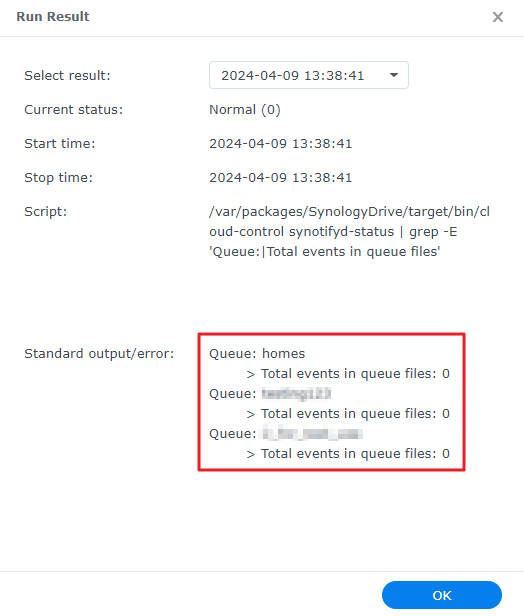
Lưu ý:
Tránh lên lịch nhiệm vụ quét lại để chạy lặp lại để tránh quá tải cho NAS Synology. Bạn có thể chạy các nhiệm vụ này một cách thủ công khi cần thiết hoặc xóa chúng nếu chúng không còn cần thiết nữa.
Danh sách tệp trong Synology Drive và File Station khác nhau gây ra sự phiền toái trong quản lý dữ liệu. Tuy nhiên, với sự hỗ trợ từ Mstartech, khách hàng không chỉ có cơ hội mua NAS chất lượng mà còn được hỗ trợ trực tuyến miễn phí suốt quãng đời sử dụng sản phẩm.



Bài viết liên quan
Cách sao lưu tập tin trên PC Windows và File Server
Active Backup for Business > Máy chủ Tệp hỗ trợ sao lưu các tập tin [...]
Hướng dẫn khôi phục toàn bộ Mac
Khôi phục toàn bộ Mac là một quy trình quan trọng khi bạn cần tái [...]
Cách chọn đích đến khác khi đồng bộ hóa Synology Drive Client
Thư mục “SynologyDrive” được chọn sẵn làm đích đến trên máy tính của bạn khi [...]
Khắc phục lỗi “Not supported by the current DSM version.”
Bạn đang gặp phải thông báo “Not supported by the current DSM version.” trên thiết [...]
Khắc phục lỗi xóa file nhưng dung lượng không được giải phóng
Khi đối mặt với vấn đề xóa file nhưng không thấy dung lượng được giải [...]
Sửa lỗi my files were rotated by the system trong Synology Drive Admin Console
Khi gặp thông báo my files were rotated by the system trong Synology Drive Admin [...]
Cách đồng bộ hóa dữ liệu thông qua Synology Drive Client
Khi bạn cần đồng bộ hóa dữ liệu từ Synology Drive Client với máy tính [...]
Cách sử dụng tìm kiếm nội dung trong Synology Drive
Cách sử dụng tìm kiếm nội dung trong Synology Drive là quy trình giúp bạn [...]
Cách gán địa chỉ email trong Synology MailPlus Server
Bạn muốn biết cách gán địa chỉ email trong Synology MailPlus Server? Bài viết dưới [...]